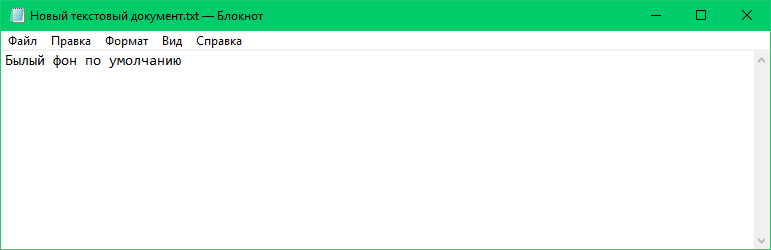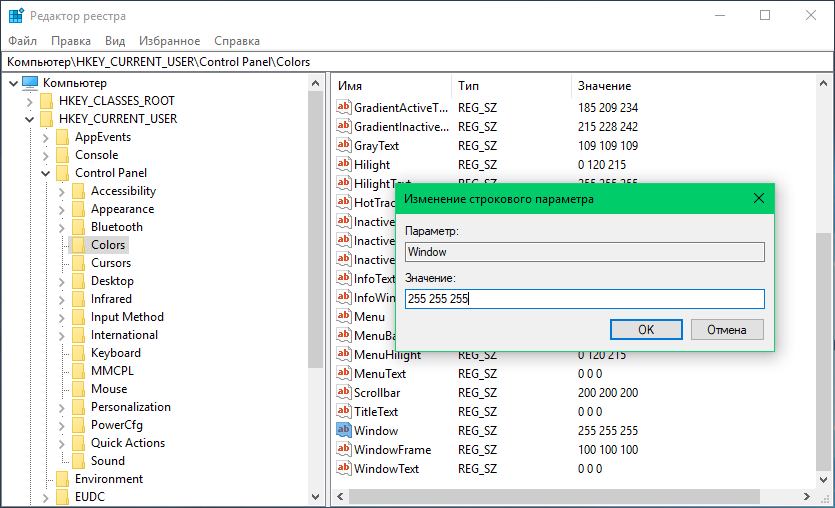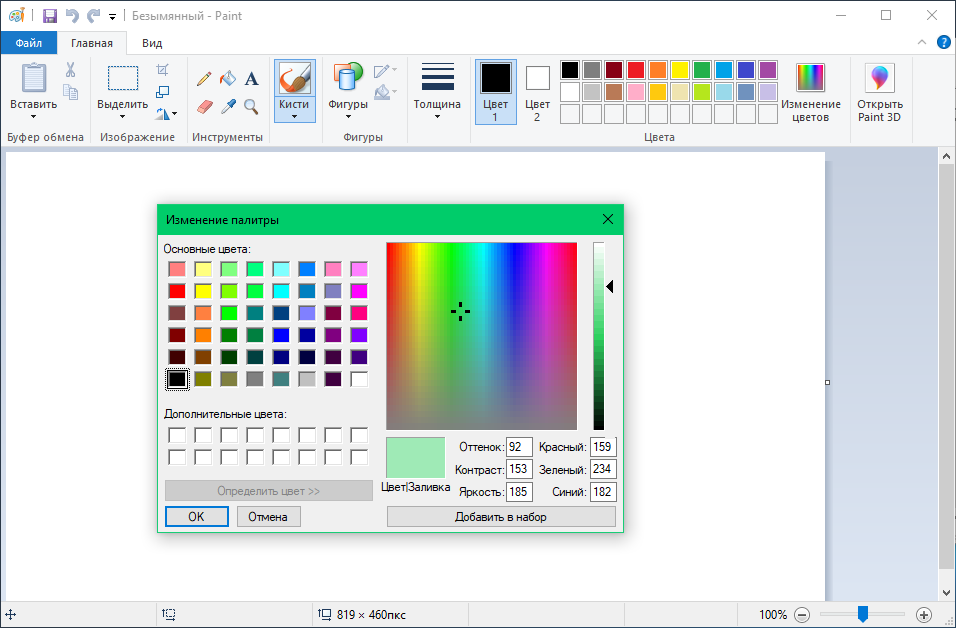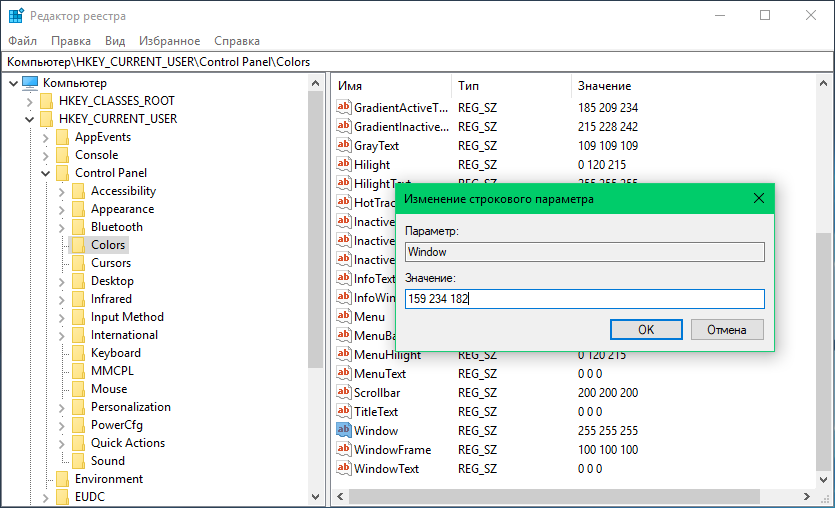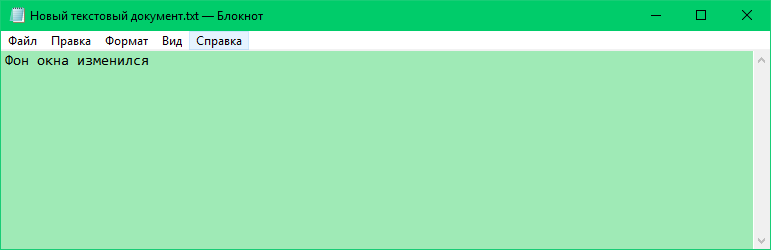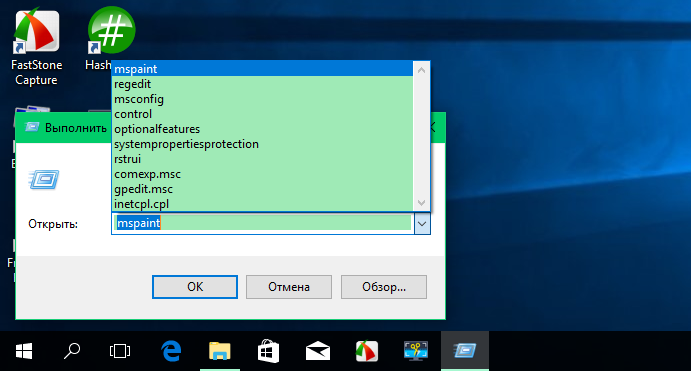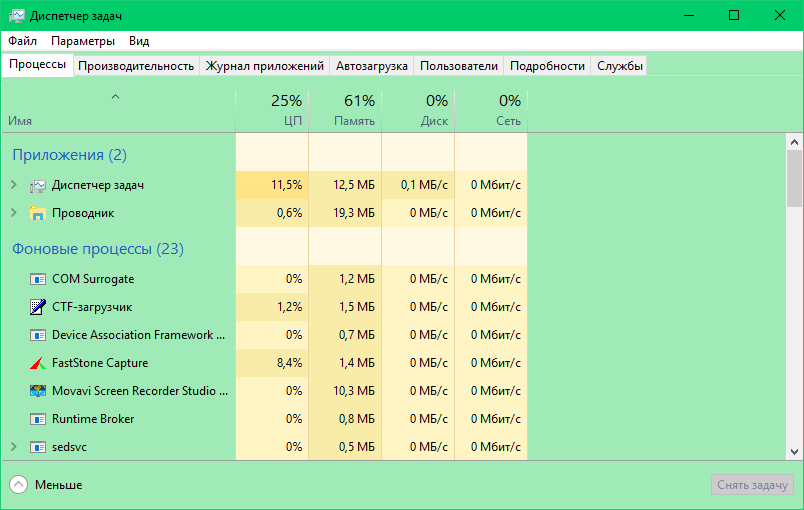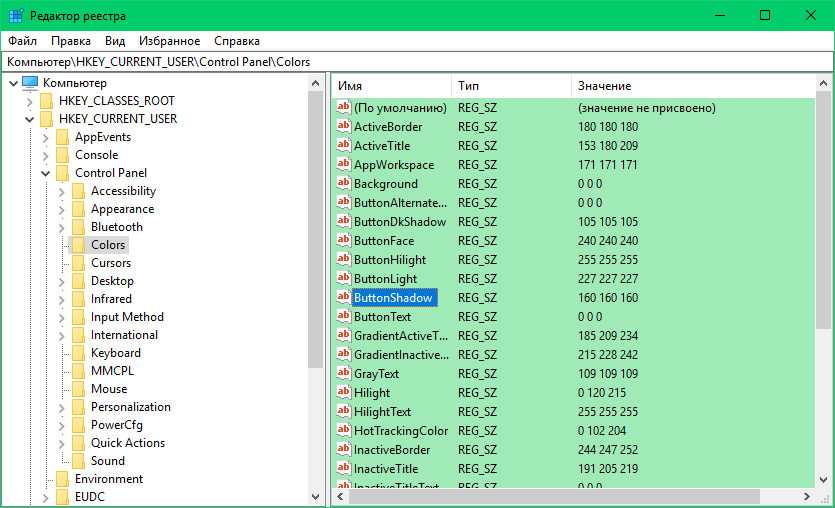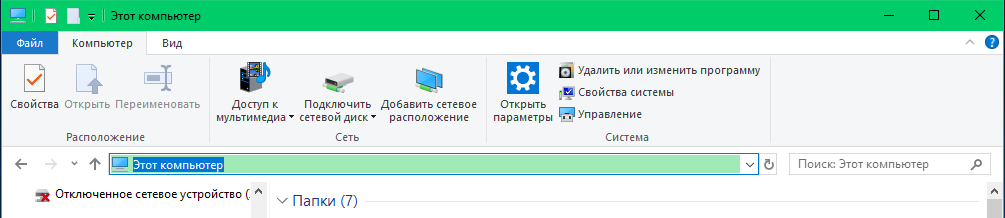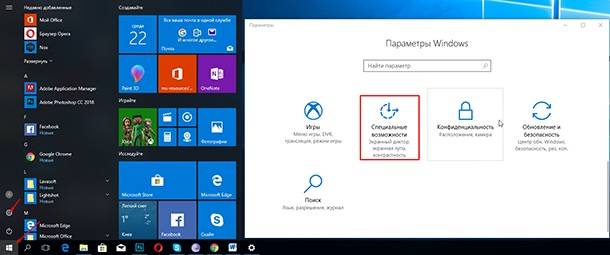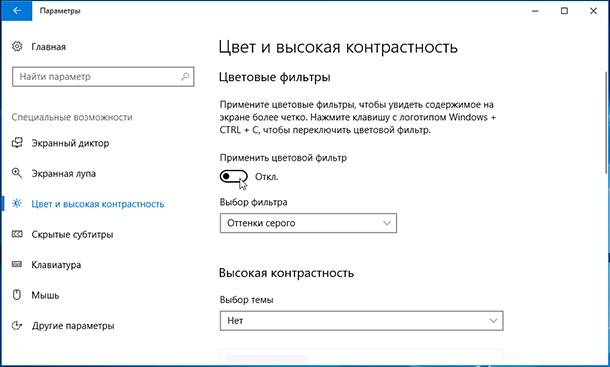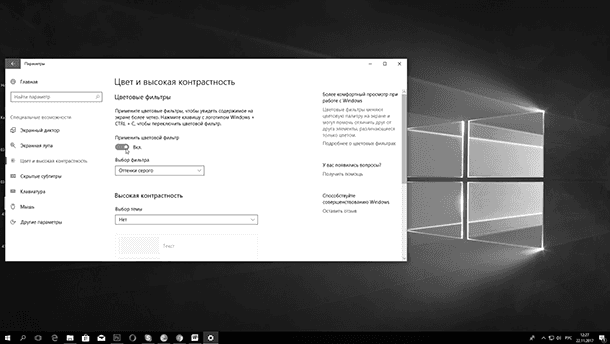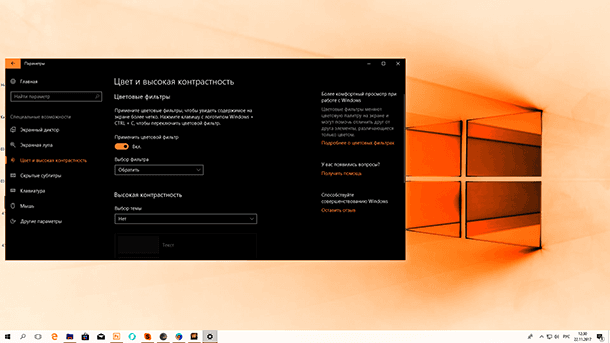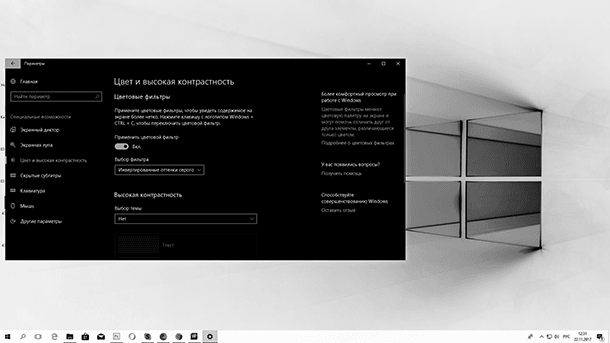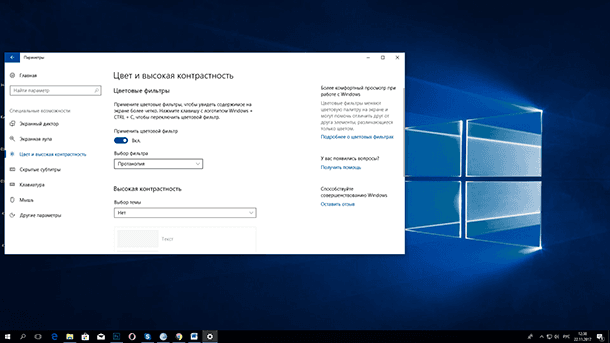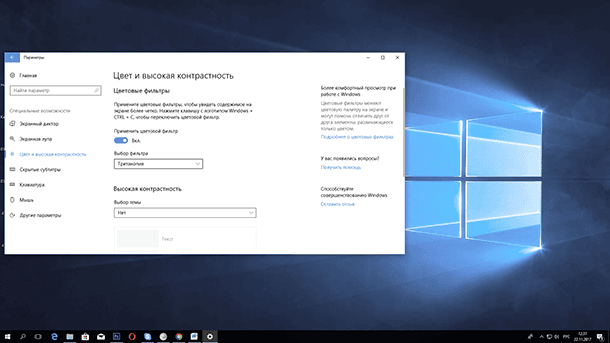- Как в Windows 10 изменить цвет фона окон штатных приложений
- Как включить цветовые фильтры экрана в Windows 10
- Где найти эту опцию?
- Цветовые фильтры
- Темы «Высокой контрастности»
- Может ли экран смерти быть другого цвета?
- Синий экран смерти
- Черный экран смерти
- Зеленый экран смерти
- Белый экран смерти
- Красный экран смерти
- Розовый, оранжевый и коричневый экран смерти
Как в Windows 10 изменить цвет фона окон штатных приложений
Как и в предыдущих версиях, цвет фона окон штатных приложений, списков и диалогов в Windows 10 белый, но вы можете это изменить. Возможность внесения подобных косметических изменений через интерфейс была доступна в Windows с интегрированной классической темой, после ее удаления изменить цвет фона приложений можно только путем редактирования реестра. Давайте внесем в него соответствующие правки и посмотрим, что из этого выйдет.
В нашем примере цвет заголовки окон имеют зеленый цвет, поэтому мы решили придать фону окон зеленоватый оттенок.
Открываем командой regedit редактор реестра и разворачиваем ветку HKCU\Control Panel\Colors . За цвет фона системных окон отвечает параметр с говорящим названием Window, находим его в правой колонке и кликаем по нему дважды, чтобы открыть окошко изменений строкового параметра.
По умолчанию его значение составляет 255 255 255, что соответствуют белому. Определим нужный нам цвет в редакторе Paint. Открываем его командой mspaint , жмем иконку «Изменение цветов» и подбираем наиболее подходящий оттенок.
Далее копируем значения «Красный», «Зеленый» и «Синий» и заменяем ими значение по умолчанию для параметра Window через пробел.
Сохраняем настройки и перезаходим в учетную запись пользователя.
Если вы теперь откроете Блокнот или Диспетчер задач, то увидите, что цвет фона этих приложений изменился на выбранный.
Поменяется также фон выпадающих списков, системных оснасток, полей в некоторых диалоговых окнах, областях при нажатии F2 и адресной строки Проводника при установке в нее курсора мыши.
Фон окон и панелей самого Проводника, однако, останется прежним, равно как и фон всех без исключения универсальных приложений.
Как включить цветовые фильтры экрана в Windows 10
Читайте, как превратить ваш экран в черно-белый или инвертировать цвета, в результате чего помочь людям с чувствительностью к свету или дальтонизмом (цветовой слепотой). После недавнего обновления «Fall Creator Update», Windows 10 включает в себя цветовые фильтры, которые изменяют цвет всего на вашем экране. Применяются они на уровне системы и работают так же как функция «Ночной свет», поэтому работают с любым приложением.
Где найти эту опцию?
Чтобы найти эту опцию, откройте меню «Пуск», зайдите в параметры (значок в форме шестеренки), выберите «Специальные возможности» / «Цвет и высокая контрастность». Если этой функции нет, значит ваша система не обновлена до «Fall Creator Update».
Чтобы активировать цветовые фильтры, включите «Применить цветовой фильтр». Выберите нужный из поля «Выбор фильтра», и он сразу вступит в силу. Чтобы быстро включить выбранный цветовой фильтр, используйте сочетание клавиш Windows + Ctrl + C.
Цветовые фильтры
Фильтр «Оттенки серого» удаляет все цвета с вашего экрана, превращая все в оттенки серого.
Выбор фильтра «Обратить» меняет цвета. Белый становится черным, а черный белым, синий становится оранжевым, а розовый зеленым и т. д.
Фильтр «Инвертированные оттенки серого» удаляет все цвета с экрана и превращает все в оттенки серого. Он также инвертирует цвета, поэтому яркие белые становятся темно-черными, а темно-черные яркими белыми. Это может облегчить чтение на экране, если вы чувствительны к свету. Например, черный текст на белом фоне большинства приложений и веб-страниц станет белым текстом на черном фоне.
Фильтр «Дейтеранопия» облегчает распознавание цветов для людей плохо различающих красный и зеленый цвет (красно-зеленая цветовая слепота).
Фильтр «Протанопия» тоже по сути предназначен для людей плохо различающих красный и зеленый цвет.
Фильтр «Тританопия» поможет людям плохо различающим синие и желтые цвета.
Темы «Высокой контрастности»
В Windows 10 так же доступны и старые темы «Высокой контрастности». Они позволяют выбрать и включить определенную тему. Просто прокрутите вниз, и вы найдете варианты этих тем прямо под разделом «Выбор темы».
Если возникли проблемы или ошибки в результате обновления Windows до «Fall Creator Update», вам может помочь видео нашего канала в YouTube
Автор: Vladimir Mareev, Технический писатель
Владимир Мареев — автор и переводчик технических текстов в компании Hetman Software. Имеет тринадцатилетний опыт в области разработки программного обеспечения для восстановления данных, который помогает ему создавать понятные статьи для блога компании. Спектр публикаций довольно широк и не ограничивается только лишь темой программирования. Статьи включают также разнообразные обзоры новинок рынка компьютерных устройств, популярных операционных систем, руководства по использованию распространенных и специфических программ, примеры решений возникающих системных или аппаратных проблем и многие другие виды публикаций. Подробнее
Может ли экран смерти быть другого цвета?
Важно! Если Вам встретился «экран смерти» — срочно несите компьютер в мастерскую. Наши мастера работают по всей России!
Прежде всего, следует отметить, что BSOD (синий экран смерти), просто популярный флаг для операционных систем Microsoft Windows. Официально этот экран упоминается как Stop Error, т.е. остановка ошибки. Он отображается в случае фатальной ошибки в системе, которая не может продолжить работу.
С общей точки зрения, Критическая системная ошибка на английском языке называется Fatal System Error, которая имеет разные имена в разных системах. В случае Windows уже упоминалось, что Stop Error, Linux или вообще операционные системы Unix чаще всего называются Kernel Panic (которые могут быть переведены как Panic в ядро системы).
Синий экран смерти
Microsoft для Stop Error использует синий фон со времен Windows, как только сделала свой ник. Начиная с первых версий системы, этот экран значительно изменился. В старых системах Windows помимо важных данных, BSOD также отобразил общее текстовое описание,в котором рекомендовано проверить установленное программное обеспечение и оборудование.
В Windows 8 отображается упрощенная версия сообщения, показывающая только грустный смайлик вместо текста . Однако важная часть информации все еще присутствует. Это нижняя строка сообщения, которое отображает, например, HAL_INITIALIZATION_FAILED.
В более старых операционных системах Windows, таких как Windows 7 или Windows XP, есть также код STOP, который использует шестнадцатеричную систему. Это восьмизначное число, префикс которого является символом 0x.
Это число эквивалентно текстовому описанию. Например, событие критического попадания HAL_INITIALIZATION_FAILED имеет код STOP 0x0000005C, тогда как IRQL_NOT_LESS_OR_EQUAL — 0x0000000A. В технических описаниях и в интернет-дискуссиях вы также можете встретить сокращение. Поэтому код STOP 0x000000D1 можно назвать 0xD1.
На некоторых BSOD вы также можете найти дополнительную полезную информацию в виде имени файла, вызвавшего сбой системы. Наиболее распространенными являются файлы драйверов с расширениями SYS, но они также могут быть DLL или равноугруженными EXE-файлами. Преимущество такой информации состоит в том, что она обычно обнаруживает суть проблемы довольно быстро.
Посмотрев на ошибку, вызванную, например, драйвером audio.sys, вы можете мгновенно найти проблему с драйвером звуковой карты или для nvlddmkm.sys с графической картой NVIDIA. Обычно вам просто нужно переустановить или заменить драйвер более новой версией (если оборудование не плохой парень).
Для каждого BSOD система сохраняет примерно 300 Кбайт файла дампа с расширением DMP в папке C: \ Windows \ MiniDump. Используйте специализированные программы для этого листинга для доступа и просмотра информации о BSOD, которая произошла в прошлом, включая список файлов и драйверов, которые с ним связаны. Возможно, самым известным программным обеспечением этого типа является небольшая утилита Bluescreenview, которая доступна бесплатно.
Черный экран смерти
Термин Black Death Screen относится к ошибке остановке , которая возникает до начала операционной системы. Это не классическая ошибка Stop, потому что она не работает вообще.
Как правило, если установлен вредоносный загрузочный диск, BIOS не может загрузиться с операционной системы (она плохо установлена или вообще не находится на диске). Это покажет текстовое сообщение «Ошибка загрузки операционной системы» с добавлением неспособности найти систему управления загрузкой. Поскольку эта текстовая информация BIOS воспроизводится на черном фоне с белым текстом, прозвище «Черный экран смерти» понятно.
Люди также часто называют диспетчера загрузки. Если диспетчер загрузки не может загрузить систему, например, из-за отсутствующих или поврежденных файлов операционной системы, ошибка также отображается на черном фоне, поскольку Windows еще не загружена (этот загрузочный менеджер является загрузочным продуктом Microsoft).
На черном фоне можно также управлять механизмом восстановления Windows. В этом случае это, вероятно, не ошибка Stop. Это классический экран с выбором.
Поэтому во всех этих случаях объясняние, почему экран не синий, идентично Windows еще не используется, поэтому даже не может показаться типичною ошибку Stop.
Для других операционных систем черный экран смерти типичен, потому что Linux Kernel Panic, а также Kernel Panic на Apple OS X представлены в виде белого текста на черном фоне.
В любом случае, с Windows, термин «Черный экран смерти» очень неточный, и в отличие от прозвища BSOD (Blue Death Screensaver) вы, вероятно, не найдете профессионального техника или ИТ-пользователя того типа, который использует этот термин.
Зеленый экран смерти
Экран «Зеленая смерть» — это реальный и прямой эквивалент этого синего. Однако это не относится к обычным операционным системам Windows и может быть найдено только в тестовых сборках Windows 10.
Его цвет не имеет особого значения. Он говорит о том же, что и синий. Microsoft сделала изменение цвета для тестирования сборок в конце 2016 года, начиная с 14997.
Тестирование сборок по своей природе связано с множеством ошибок, и Microsoft сделала это изменение из-за того, что эти векторы четко различимы.
Даже обычный пользователь может присоединиться к тестовой программе и автоматически установить свои сборки на своем компьютере. Не все пользователи правда могут понять, что это значит, и они это делают, потому что у них «всегда должна быть самая последняя система».
Проблема в том, что такие пользователи смогут заполнить Интернет вопросами об их BSOD и попросить совета (например, в рамках официальной поддержки Microsoft), не понимая, что эти версии не идентичны готовому и конечному продукту.
Отображая зеленый экран смерти, разница в версиях хорошо видна. В результате нужно помнить одно. Зеленый экран смерти технически идентичен синему, но он принимает тестовую настройку Windows.
Белый экран смерти
Ложная остановка с белым фоном и черным текстом или просто журнал не отображается в Windows . Однако, поскольку термин «экран смерти» является общим, люди ссылаются также на отчеты других операционных систем.
Это в основном системы Apple. В последнее время «Белый экран смерти» привлек внимание, особенно в связи с телефонами iOS и iPhone 6. Для них этот белый экран, представленный ошибкой 53, полностью вывел из эксплуатации устройство.
Это произошло в случае исправлений неполадок телофонов, отремонтированных после окончания гарантийного периода у независимых ремонтников, в частности, в случаях, когда была заменена неисправная кнопка со встроенным сенсорным датчиком или его внутренним кабелем.
После исправлений телефоны обычно работали в течение нескольких недель и месяцев, как и требовалось, и автоматически обновлялись до новой версии iOS. Механизм новой системы проверял, действительно ли кабель и датчик реагировали на телефон, а если нет, отобразили ошибку и полностью отключали телефон (включая телефоны, которые датчик переместил с других оригинальных iPhone).
Красный экран смерти
Красный экран смерти, похожий на классический синий, в настоящее время не присутствует в системах Windows . Экраны этого цвета очень быстро использовались в тестовых сборках Windows Vista и даже раньше в альфа-версиях Windows 98.
На многих веб-сайтах и форумах вы можете найти сегодня действительно глупые описания того, как красный экран смерти очень серьезен и намного страшен, чем синий, например, анонсируя некоторые острую аппаратную сбой.
Вдохновленный красный экран смерти в современных окнах
Это мистификация, придуманная история. В изображениях просмотра в Интернете большинство классических синих экранов смерти преобразуются в красный цвет в дополнение к графическому редактору или насильственно модифицируются заранее вирусными программами
Это просто глупая шутка, которая не имеет ничего общего с реальностью.
Реальный красный внешний вид на черном фоне ошибки диспетчера загрузки, просмотренной в ассемблерах тестирования Windows Vista
В качестве реального случая «красного экрана смерти» мы видели в прошлом пробную версию Windows Vista (Longhorn все еще).
В Red были обнаружены ошибки диспетчера загрузки, которые не смогли загрузить Windows . Это не классическая ошибка Stop Windows.
В тестовых окнах альфа-версий Windows 98 красный фон ошибки Stop может появляться в нескольких контекстах, таких как проблемы с ACPI (Advanced Configuration and Power Interface). Однако это поведение не доходило до окончательной версии системы.
Настоящий красный экран смерти, используется в версии для Windows 98
Розовый, оранжевый и коричневый экран смерти
Иногда вы можете вычитать, что Windows может отображать розовые, оранжевые, желтые или даже коричневые экраны смерти. На самом деле такого поведения в Windows не происходит.
Эти изменения цвета могут произойти из-за сбоя графического оборудования, дисплея или кабельных соединений. Экран внутри Windows синий, но пользователь не видит его из-за этого сбоя.
Это ничего особенного, потому что проблемы с графическим дисплеем могут появляться и меняться, например, при переходе к возрасту дисплея ноутбука, что довольно четко указывает на проблему с кабелем.
Во всяком случае, тот факт, что Windows не автоматически отображает экраны смерти в таких цветах, не означает, что фатальный сбой в этой форме не отображается в других операционных системах.
Фиолетовый экран смерти используется, например, VMware ESXi, продукт виртуализации от VMware, для создания виртуальных серверов в корпоративной среде.
Наконец, можно только сказать, что, хотя обычные пользователи обычно винят критические сбои операционной системы саму систему, в большинстве случаев причиной отказа является отказ оборудования или стороннего программного драйвера. Ошибки такого рода в любом случае появляются в каждой операционной системе.
Подписывайтесь на канал, ставьте лайки, оставляйте коментарии